-
电脑打不了字,小编告诉你怎么解决电脑打不了字
- 2018-06-13 19:51:17 来源:windows10系统之家 作者:爱win10
我们每天上班时使用电脑就和需要吃一日三餐一样,在每天的生活中都站着很重要的分量。但是当我们在使用电脑打字的时候,发现电脑打不出字的时候该怎么办呢?那么小编接下来就告诉你们怎么解决电脑打不了字的问题。
小编你曾经遇到过这样的问题,那就是当我在电脑上打字搜索东西的时候,发现怎么样都打不了字,当时时间又紧迫的我又气又急。后来对亏了小编的朋友帮小编解决好。事后小编就去特地的学习解决方法。所以今天小编要讲学会的解决方法分享给你们。
1.控制面板
首先,点“开始”菜单,然后找到并打开控制面板,然后再打开“时间、语言和区域”,然后再点“区域和语言”,再点“键盘和语言”,再点“更改键盘”,再点“高级键设置”。
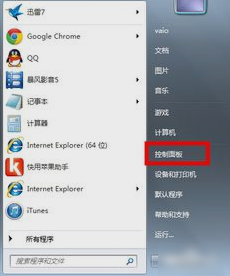
无法打字系统软件图解1
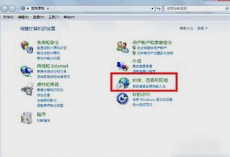
电脑打不到字系统软件图解2
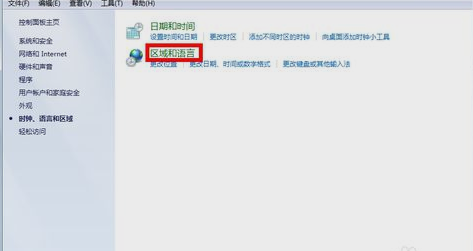
电脑打不到字系统软件图解3
然后选择“按 CAPS LOCK键”,在“在输入语言之间”,选择“左边ALT+Shift”,然后再点确定。
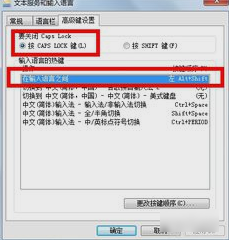
电脑打不到字系统软件图解4
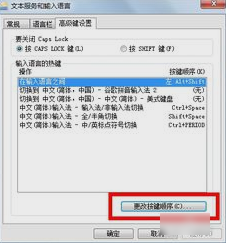
电脑打不了字系统软件图解5
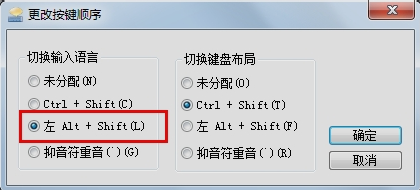
打不了字系统软件图解6
2.注册表
敲击键盘“WIN+R”,再打开的运行窗口里输入“regedit”,再点确定。
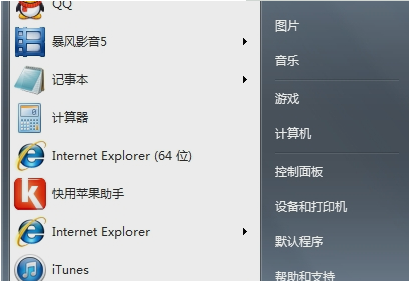
电脑打不到字系统软件图解7
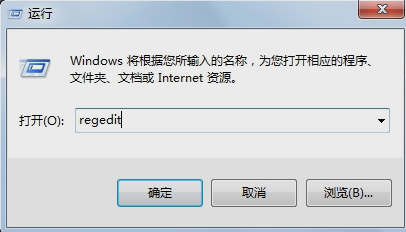
打不了字系统软件图解8
然后删除掉不存在的输入法项目:HKEY_CURRENT_USER—Keyboard Layoutpreload。
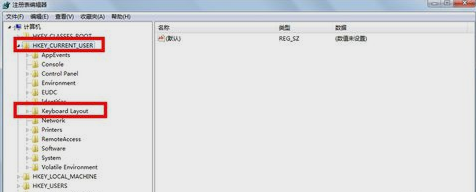
电脑打不了字系统软件图解9
再删除不存在的输入法:HKEY_LOCAL_MACHINE—SYSTEM—CurrentControlSet—Control—Keyboard Layouts。
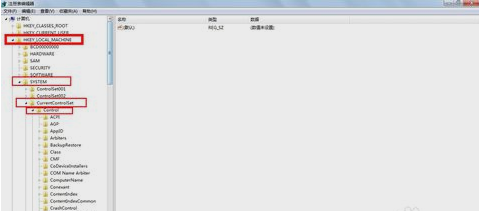
电脑打不了字系统软件图解10
最后删除其他输入法删除后遗留的热键设置:HKEY_CURRENT_USER—Control Panel—Input Method—Hot Keys。
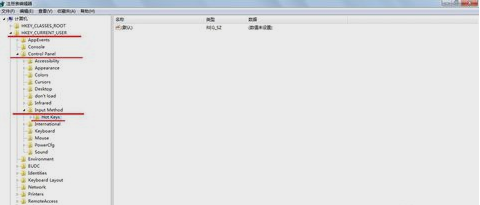
无法打字系统软件图解11
以上就是电脑打不了字的解决方法啦~
猜您喜欢
- 笔记本wifi共享软件,小编告诉你笔记本..2017-12-29
- win10开机黑屏解决方法2017-05-04
- 一键重装正版win764位图文教程..2016-11-02
- 小编告诉你网络连接不上显示感叹号..2018-09-30
- win7旗舰版64位激活码方法2017-03-08
- 电脑公司ghost xp sp3 纯净版怎么安装..2016-09-10
相关推荐
- 联想台式机网卡驱动,小编告诉你联想台.. 2018-01-22
- win10预览版能用到什么时候?.. 2015-04-24
- 教你怎么安装新萝卜家园windows7旗舰.. 2016-09-05
- windows7产品没有被激活怎么处理.. 2022-12-20
- 胖子一键重装系统软件使用教程.. 2017-03-27
- 安装深度技术win7最简单好用的方法.. 2017-07-01





 系统之家一键重装
系统之家一键重装
 小白重装win10
小白重装win10
 深度技术 Ghost_Win7 32位201409自动激活旗舰版
深度技术 Ghost_Win7 32位201409自动激活旗舰版 道道浏览器 v1.04绿色版
道道浏览器 v1.04绿色版 自家用浏览器 v0.9
自家用浏览器 v0.9 豆瓣快看 v2.0免费版
豆瓣快看 v2.0免费版 电脑公司Ghost Win7 64位纯净版系统下载 v1903
电脑公司Ghost Win7 64位纯净版系统下载 v1903 雨林木风win10系统下载64位专业版v201806
雨林木风win10系统下载64位专业版v201806 系统天地 gho
系统天地 gho ShellExView
ShellExView  AbyssMedia s
AbyssMedia s 萝卜家园ghos
萝卜家园ghos Windows7Load
Windows7Load XGamer游戏浏
XGamer游戏浏 行者无疆浏览
行者无疆浏览 驱动精灵万能
驱动精灵万能 系统之家ghos
系统之家ghos IE12中文版官
IE12中文版官 XnExpress Pr
XnExpress Pr 360浏览器XP
360浏览器XP 粤公网安备 44130202001061号
粤公网安备 44130202001061号